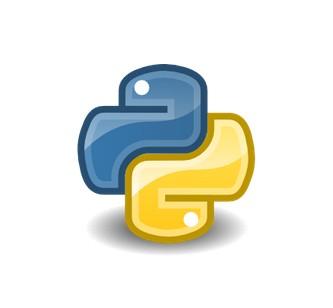Windows下PyCharm安装图文教程
本文记录了PyCharm安装的图文教程,供大家参考,具体内容如下
PyCharm的官网
1.在官网下载安装包
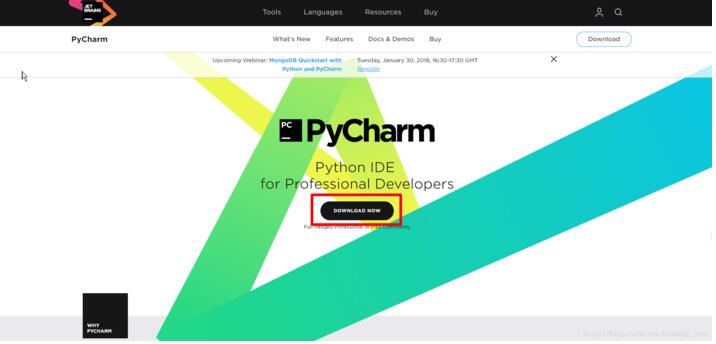
2.选择Windows系统下的社区版本。
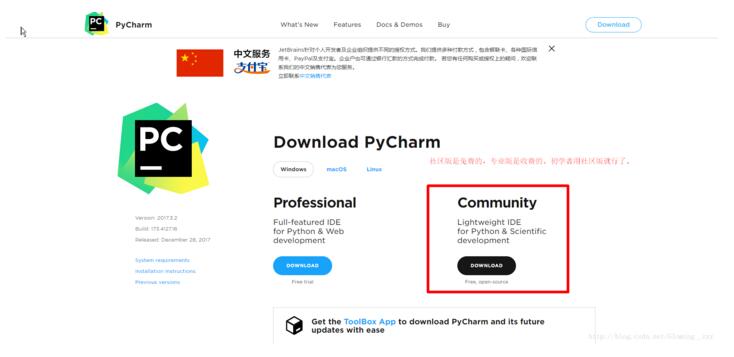
3.下载好的安装包。

4.双击运行后
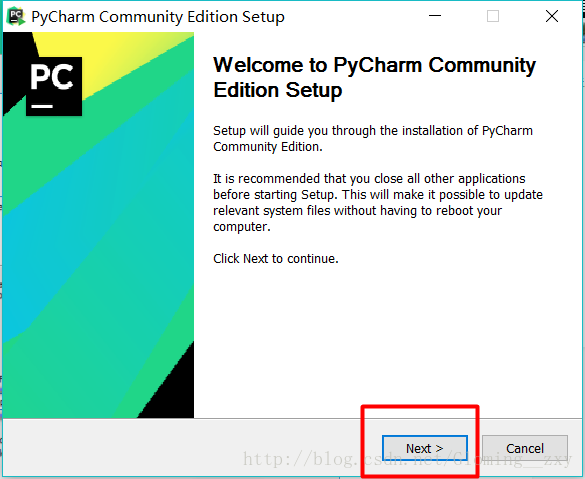
5.可以改变安装路径,也可以直接默认安装路径进行安装。
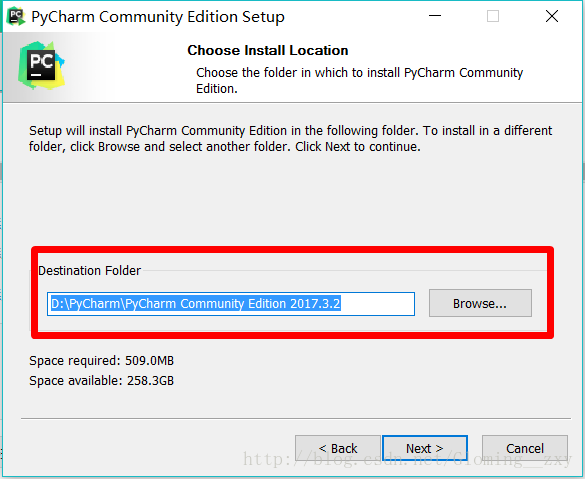
6.安装选项
Create Desktop Shortcut创建桌面快捷方式,一个32位,一个64位,64位系统选择64位。
Create Associations是否关联文件,选择以后打开.py文件就会用PyCharm打开。
勾选Download and install JRE x86 by JetBrains,会下载安装JetBrains版的x86 JRE运行环境,没有安装的,可以选择勾选。

7.安装
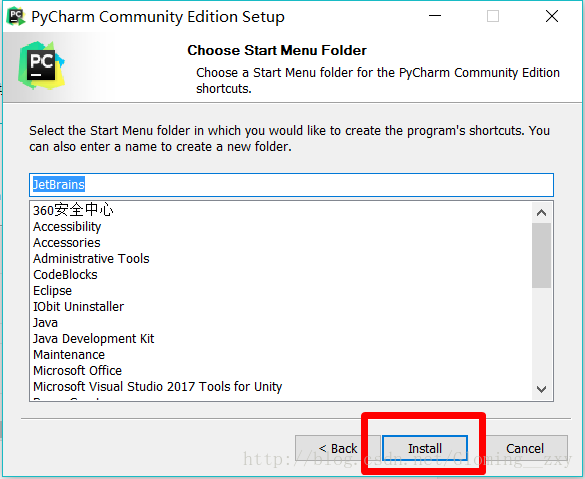
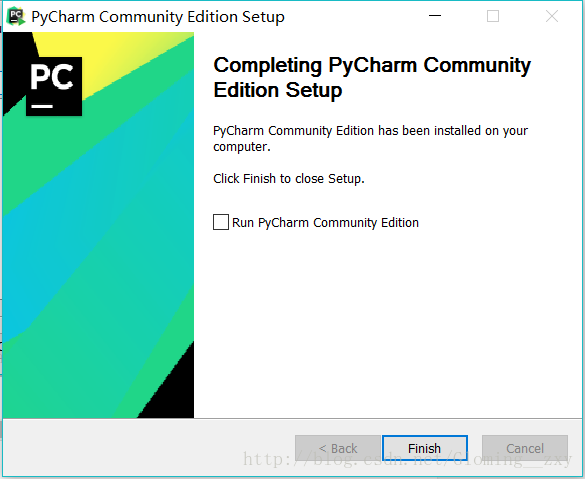
以上就是本文的全部内容,希望对大家的学习有所帮助,也希望大家多多支持【听图阁-专注于Python设计】。